转自:https://www.cnblogs.com/adc8868/p/6639570.html
jQuery EasyUI,LinkButton(按钮)组件
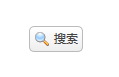
学习要点:
1.加载方式
2.属性列表
3.方法列表
本节课重点了解 EasyUI 中 LinkButton(按钮)组件的使用方法,这个组件不依赖于其 他组件。
一.加载方式
//class 加载方式 <a href="###" class="easyui-linkbutton">按钮</a>
//JS 加载调用
$('#box').linkbutton({
text : '提交',
});
二.属性列表
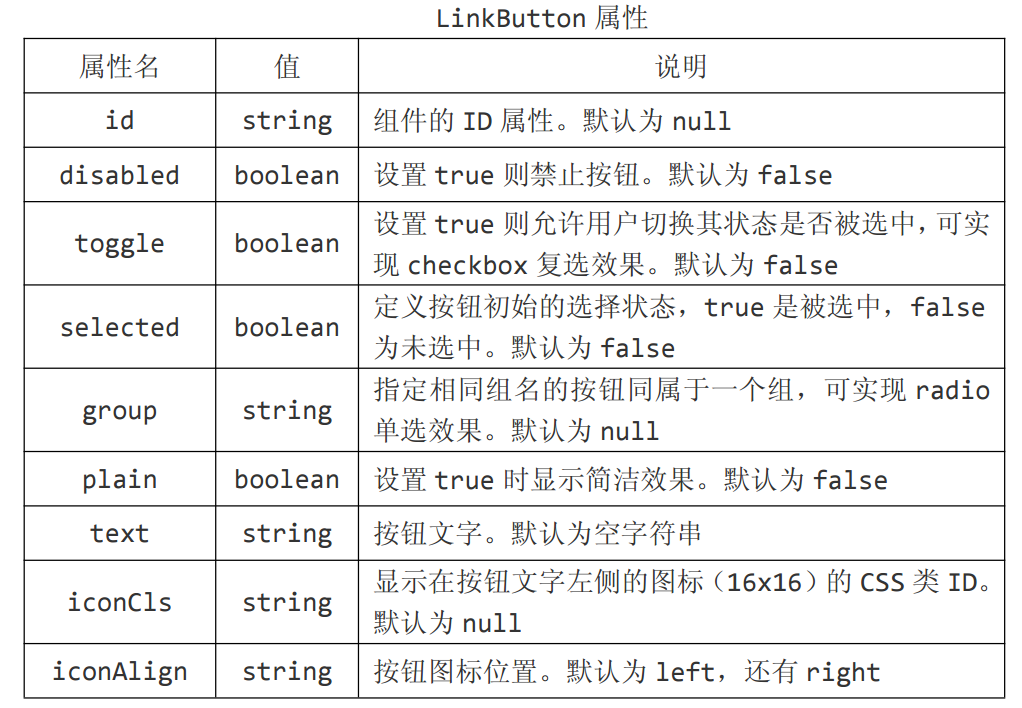
id string 组件的 ID 属性。默认为 null,给按钮重新设置id
$(function () {
$('#box').linkbutton({
id:'pox' //给按钮重新设置id
});
});
disabled boolean 设置 true 则禁止按钮。默认为 false
/**
<a id="box" href="#">按钮</a>
**/
$(function () {
$('#box').linkbutton({
disabled:true //设置 true 则禁止按钮。默认为 false
});
});
toggle boolean 设置 true 则允许用户切换其状态是否被选中,可实现 checkbox 复选效果。默认为 false,模拟多选框效果
/**
<a id="box" href="#">按钮1</a>
<a id="pox" href="#">按钮2</a>
**/
$(function () {
$('#box').linkbutton({
toggle:true //模拟多选框效果
});
$('#pox').linkbutton({
toggle:true //模拟多选框效果
});
});
selected boolean 定义按钮初始的选择状态,true 是被选中,false为未选中。默认为 false
/**
<a id="box" href="#">按钮1</a>
<a id="pox" href="#">按钮2</a>
**/
$(function () {
$('#box').linkbutton({
toggle:true, //模拟多选框效果
selected:true //定义按钮初始的选择状态,true 是被选中,false为未选中。默认为 false
});
$('#pox').linkbutton({
toggle:true //模拟多选框效果
});
});
group string 指定相同组名的按钮同属于一个组,可实现 radio单选效果。默认为 null,模拟单选框效果
/**
<a id="box" href="#">按钮1</a>
<a id="pox" href="#">按钮2</a>
**/
$(function () {
$('#box').linkbutton({
toggle:true,
group:'xb' //模拟单选框效果
});
$('#pox').linkbutton({
toggle:true,
group:'xb' //模拟单选框效果
});
});
plain boolean 设置 true 时显示简洁效果。默认为 false
/**
<a id="box" href="#">按钮1</a>
**/
$(function () {
$('#box').linkbutton({
plain:true //设置 true 时显示简洁效果。默认为 false
});
});
text string 按钮文字。默认为空字符串
$(function () {
$('#box').linkbutton({
text:'发送' //按钮文字
});
});
iconCls string 显示在按钮文字左侧的图标(16x16)的 CSS 类 ID。默认为 null,设置按钮文字左侧的图标,设置的jQueryEasyUI/themes/icon.css里的名称
/**
<a id="box" href="#">按钮1</a>
**/
$(function () {
$('#box').linkbutton({
text:'发送', //按钮文字
iconCls:'icon-ok' //设置按钮文字左侧的图标,设置的jQueryEasyUI/themes/icon.css里的名称
});
});
iconAlign string 按钮图标位置。默认为 left,还有 right,按钮图标位置
$(function () {
$('#box').linkbutton({
text:'发送', //按钮文字
iconCls:'icon-ok', //设置按钮文字左侧的图标,设置的jQueryEasyUI/themes/icon.css里的名称
iconAlign:'right' //按钮图标位置
});
});
三.方法列表
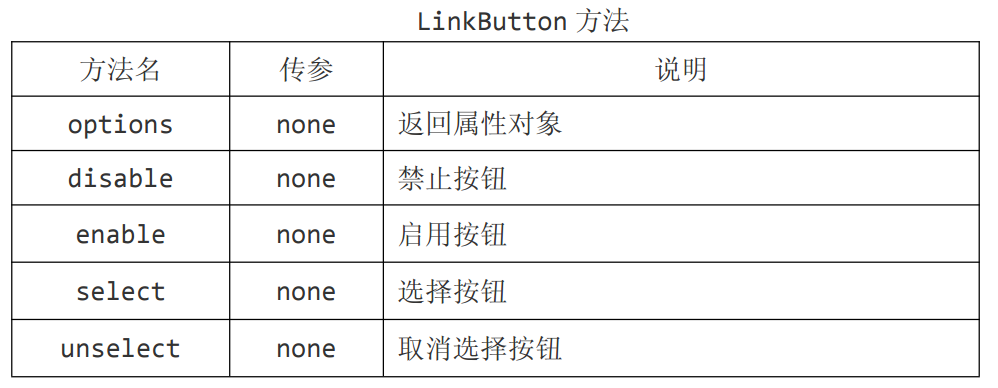
options none 返回属性对象
/**
<a id="box" href="#">按钮1</a>
**/
$(function () {
$('#box').linkbutton({
text:'发送', //按钮文字
iconCls:'icon-ok', //设置按钮文字左侧的图标,设置的jQueryEasyUI/themes/icon.css里的名称
iconAlign:'right' //按钮图标位置
});
alert($('#box').linkbutton('options')); //返回属性对象
});
disable none 禁止按钮
/**
<a id="box" href="#">按钮1</a>
**/
$(function () {
$('#box').linkbutton({
text:'发送', //按钮文字
iconCls:'icon-ok', //设置按钮文字左侧的图标,设置的jQueryEasyUI/themes/icon.css里的名称
iconAlign:'right' //按钮图标位置
});
$('#box').linkbutton('disable'); //禁止按钮
});
enable none 启用按钮
/**
<a id="box" href="#">按钮1</a>
**/
$(function () {
$('#box').linkbutton({
text:'发送', //按钮文字
iconCls:'icon-ok', //设置按钮文字左侧的图标,设置的jQueryEasyUI/themes/icon.css里的名称
iconAlign:'right' //按钮图标位置
});
$('#box').linkbutton('disable'); //禁止按钮
$('#box').linkbutton('enable'); //启用按钮
});
select none 选择按钮
/**
<a id="box" href="#">按钮1</a>
**/
$(function () {
$('#box').linkbutton({
text:'发送', //按钮文字
iconCls:'icon-ok', //设置按钮文字左侧的图标,设置的jQueryEasyUI/themes/icon.css里的名称
iconAlign:'right' //按钮图标位置
});
$('#box').linkbutton('select'); //选择按钮
$('#box').linkbutton('unselect'); //取消选择按钮
});
unselect none 取消选择按钮
/**
<a id="box" href="#">按钮1</a>
**/
$(function () {
$('#box').linkbutton({
text:'发送', //按钮文字
iconCls:'icon-ok', //设置按钮文字左侧的图标,设置的jQueryEasyUI/themes/icon.css里的名称
iconAlign:'right' //按钮图标位置
});
$('#box').linkbutton('select'); //选择按钮
$('#box').linkbutton('unselect'); //取消选择按钮
});
$.fn.linkbutton.defaults 重写默认值对象。
$.fn.linkbutton.defaults.iconCls = 'icon-add';
